1、首先打开官网,打开download页签,选择linux下面的RedHat,选择想要安装的版本,我这里是10,系统选用的是centOs6.5,架构是x86或者64;
2、按照给出的命令,执行安装步骤,首先是安装rpm仓库:
yum install https://download.postgresql.org/pub/repos/yum/10/redhat/rhel-6-x86_64/pgdg-centos10-10-1.noarch.rpm
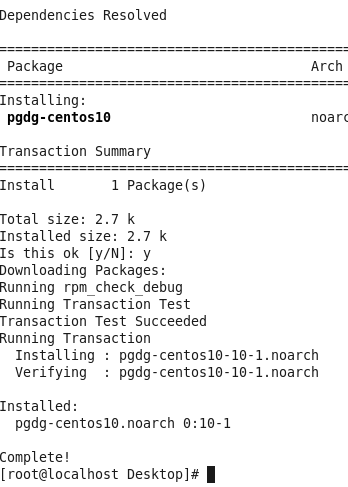
3、安装客户端安装包:
yum install postgresql10
4、安装服务器端安装包:
yum install postgresql10-server
5、初始化数据库:
service postgresql-10 initdb

6、设置数据库开机启动:
chkconfig postgresql-10 on
7、开启数据库服务
service postgresql-10 start
8、进入postgresql命令行模式,需要注意的是,最好以root用户切换到postgres用户,不然需要密码;
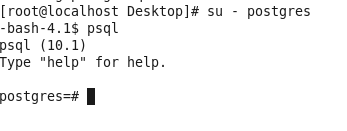
9、\l命令查看所有数据库:
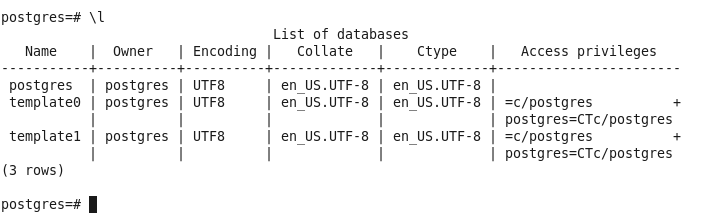
10、执行sql创建数据库:
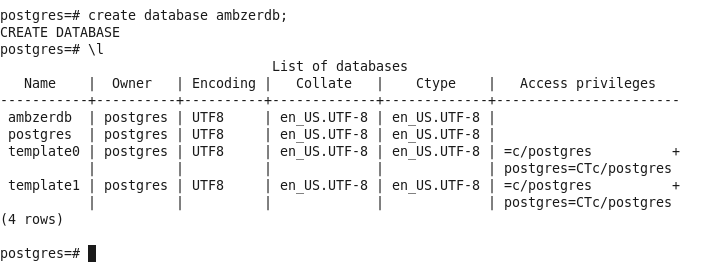
11、切换到数据库:

12、查看所有表:

13、创建表,在输入sql语句的时候,可以输入回车符,末尾输入分号才会执行sql语句:
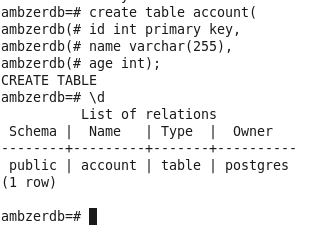
14、插入数据并显示:
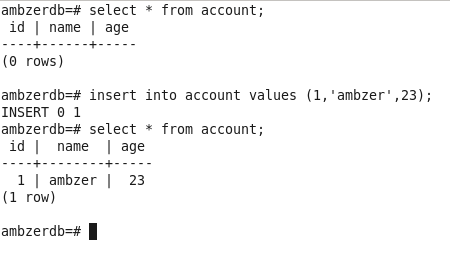
接下来是新建用户,并设置可以远程访问:
15、查看当前postgresql的用户,当前只有postgres一个用户:

16、新建用户,在赋值命令的时候注意单引号的中英文输入:
create user ambzer superuser password ‘password123’;
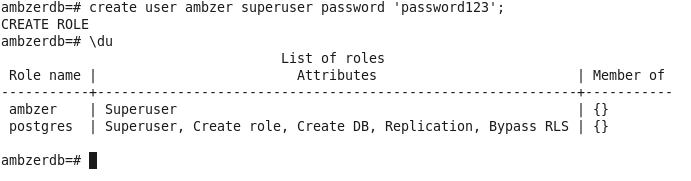
17、postgresql默认安装位置在/var/lib/pgsql下:

18、编辑postgresql.conf文件,设置监听所有ip的请求:
vim /var/lib/pgsql/10/data/postgresql.conf,
在文件中快速定位到listen_addresses这一行,将开头的#去除,将localhost改为*,然后保存退出,快速定位的方法:摁esc退出编辑模式,输入“:/listen_addr”回车就可以快速定位到匹配的行。

19、编辑pg_hba.conf文件:
vim /var/lib/pgsql/10/data/pg_hba.conf
在该位置添加如下内容:
,如果想要特定网段ip的主机连接,请将0.0.0.0/0设置为对应的ip加子网掩码
重启postgresql服务:

20、查看数据库服务器ip地址:

21、设置防火墙开放5432端口,编辑防火墙的配置文件:
vim /etc/sysconfig/iptables;
在图中位置添加一下命令:
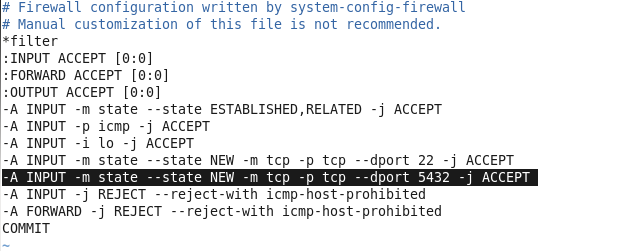
重启防火墙服务即可:
service iptables restart
使用Navicat远程连接数据库:
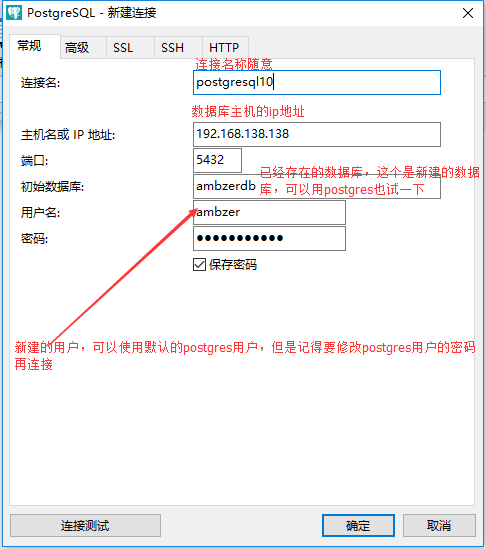
使用idea连接数据库:
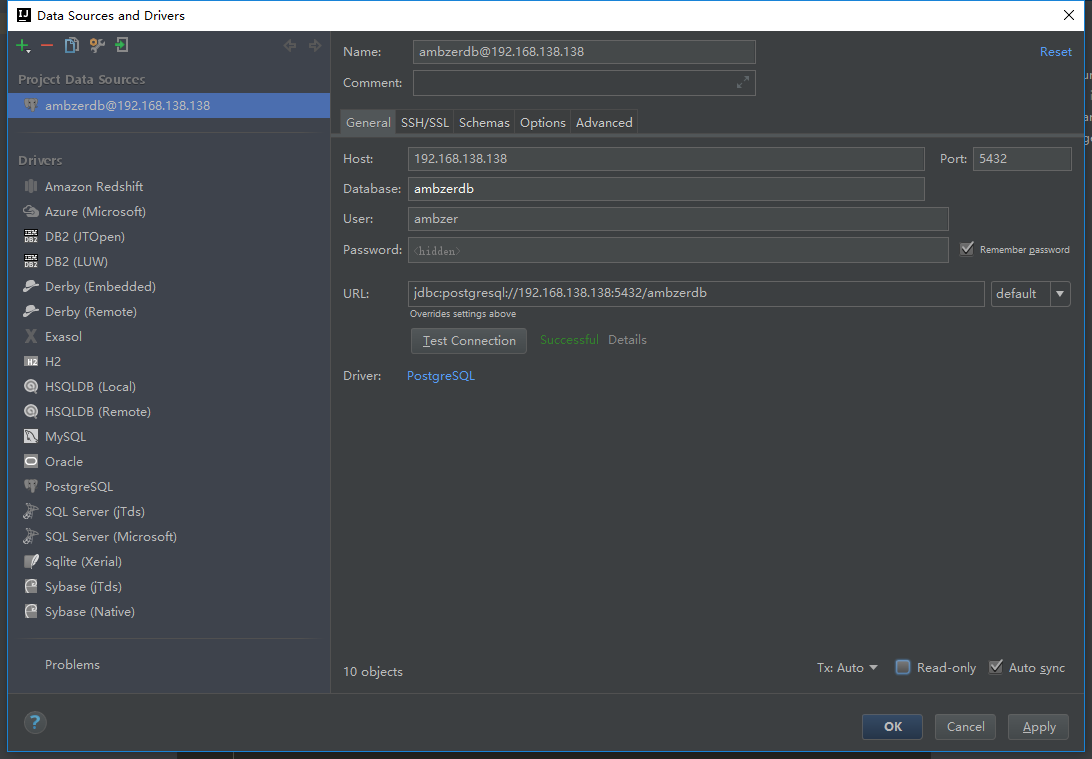








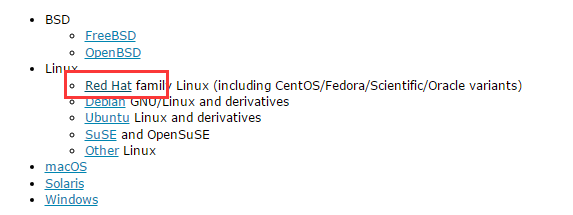
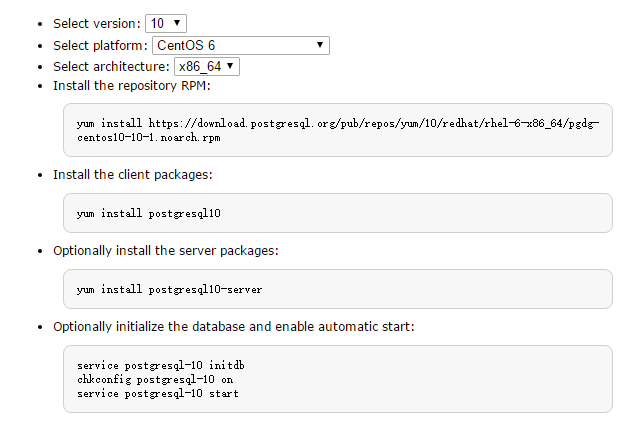
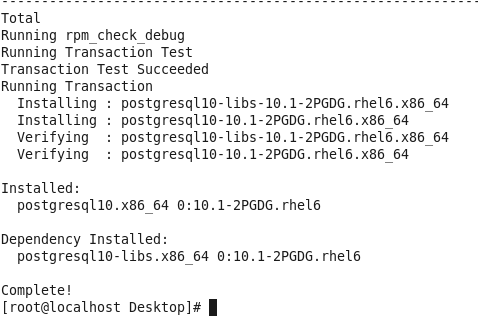
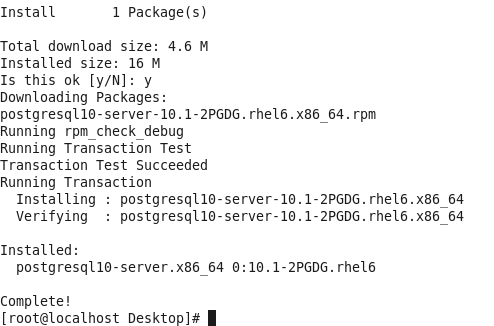
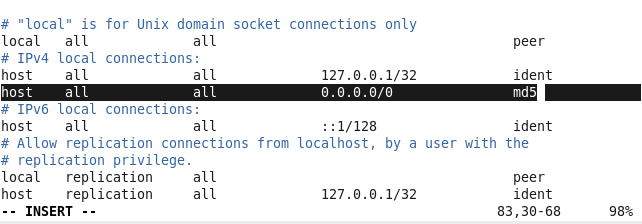














 314
314

 被折叠的 条评论
为什么被折叠?
被折叠的 条评论
为什么被折叠?








